Как да се подобри ефективността на хром
Скрити настройките на браузъра, за да скриете много "вкусни" функции, които могат да ускорят любимия си браузър.
По-бързо, по-високо, по-силно! Изглежда, че тя се ръководи от мотото на разработчиците на олимпийския отбор на Chrome. Browser постоянно се обновява, подобряване на нейната ефективност и добавяне на нови функции. Но някои реализирана възможност просто не е достъпна за потребителите. Те са погребани в менюто на експерименталния настройка и в очакване на публикуването. Нека да спрем да ги мъчи в затвора! Защо? Активирането на някои експериментални настройки могат да се ускори вашия любим Chrome.
Layfhakera читателите могат да си спомнят какво са видели подобни неща на страниците на блога. И те ще бъдат наред. Ние вече ви запозна с скритите настройки на браузъра за Android.
По-старата версия на браузъра на настолни компютри и мобилни-младите имат общ ген, така че редица настройки, повтаряме, но не забравяйте да спомена няколко нови.
Отидете в менюто на експериментални възможности
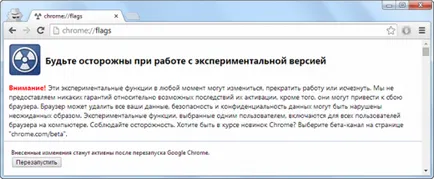
В повечето случаи не се сблъскват с падения браузър и други проблеми, но никой не изключва възможността да има проблем.
Ние се потопите в настройките
менюто с настройките е богат, така че да се движите по-лесно да се извърши с помощта на екипи от търсенето. Натиснете клавишната комбинация Ctrl + F и вида в една или повече заявки.
макс плочки-за-интереси зона
В действителност, тази настройка определя размера на RAM памет, заделена за визуализиране на страницата на Chrome. Преминете на страницата, за да станете по-гладка. Може да се наложи да експериментирате с предложените числа, за да се намери най-добрата стойност от гледна точка на производителност и консумация на памет.
NUM-растерни-теми
Уморихте ли се чака изображения изтеглят? Този ощипване ще се увеличи скоростта на рендиране на изображението Chrome. Промяна на броя на растерни потоци при максимално.
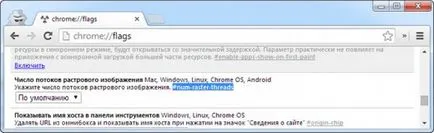
активирате-spdy4
SPDY протокол за цел да ускори предаването на данни в интернет, и съответно, и да се намали времето за зареждане на уеб страници и техните елементи. Тази опция няма да по всички сайтове, но само на страници, които поддържат протокола, като Facebook.
активирате-офлайн режим
Ако вашата интернет връзка има навика да пада, нека браузъра зареди кеширана версия на страницата.
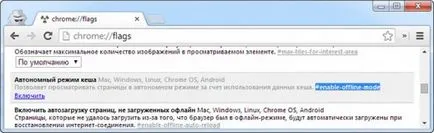
позволи-експериментални-платно-функции
Създаване цели да се ускори зареждането и подобрени платна производителност - HTML5 елементи, отговорни за изготвянето на двуизмерни растерни изображения с помощта на скриптове.

сензорни събития
Активирайте опцията в случай, че сте с помощта на устройство, датчик: Ipad, Microsoft Surface или който и да е компютър със сензорен екран. Това би трябвало значително да се подобри ефективността на Chrome.
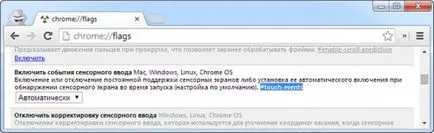
сила-универсален-ускорен-композитни превъртане
Setting подобрява превъртане особено дълги страници.
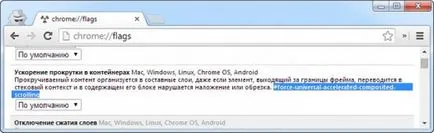
активирате-бързо разтоварване
Дори банални прозорци затваряне и разделите понякога отнема "странно" период от време. Активирайте опцията за ускоряване на процеса на затваряне.
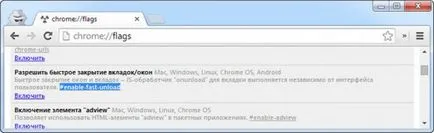
противоречиви модули проверка
Няма нищо по-лошо от провал на браузъра в най-неподходящия момент. Активирайте ощипване и Chrome ще бъде предварително заредена, за да проверите трети страни плъгини, които биха могли да доведат до извънредни ситуации.
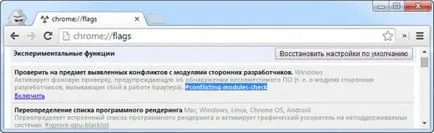
проверка на резултатите
За да кандидатствате зададената стойност е достатъчна, за да рестартирате браузъра. Съответния бутон в долната част на менюто.
Предложената корекция не Ви гарантира зашеметяващ ефект. В някои случаи, а напротив, може да изпитате проблеми. Ако срещнете "спирачка" или неправилното функциониране на браузъра, това е достатъчно, за да се върне към първоначалните настройки. Върнете се в менюто и натиснете "Възстановяване на стандартните настройки".
Забелязали ли сте, подобрения в работата Chrome след промяната на настройките? Споделете опита си.